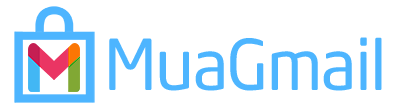Zalo hiện đang được rất nhiều người dùng Việt Nam ưa chuộng. Ngoài sử dụng số điện thoại, chúng ta có thể tạo tài khoản Zalo bằng Gmail không? Cách tạo nick Zalo bằng Gmail trên điện thoại như thế nào? Cùng MuaGmail.com tìm hiểu từ A-Z về cách tạo Zalo bằng Gmail trong bài viết dưới đây nhé!
1. Có thể tạo nick Zalo bằng Gmail không?
Nhiều người cho rằng vẫn có cách tạo nick Zalo bằng Gmail trên điện thoại. Tuy nhiên, điều này là không đúng vì cho đến thời điểm hiện tại, Zalo chưa hỗ trợ đăng ký tài khoản bằng địa chỉ Gmail. Do đó, việc tạo nick Zalo bằng Gmail hiện nay là điều không thể. Thay vào đó, ứng dụng này chỉ hỗ trợ tạo tài khoản thông qua số điện thoại hoặc Facebook.
Các bạn cũng không nên quá kỳ vọng vào việc Zalo sẽ bổ sung tính năng đăng ký này trong tương lai vì tính đặc thù của ứng dụng này. Bạn có thể hiểu đơn giản là Zalo được kích hoạt bằng số điện thoại, và tên đăng nhập nick Zalo cũng chính là số điện thoại. Ngoài ra, người dùng cũng sẽ thường xuyên phải sử dụng số điện thoại để tìm kiếm bạn bè, người quen trên nền tảng này.
Từ khi ra mắt đến nay, Zalo chỉ cho phép đăng ký tài khoản bằng số điện thoại hoặc sử dụng mã QR trên máy tính. Đồng thời, ứng dụng này chỉ cho phép người dùng đăng nhập một tài khoản trên từng nền tảng riêng biệt. Dù vậy, việc sử dụng số điện thoại để đăng ký tài khoản Zalo cũng sẽ giúp tăng độ bảo mật.
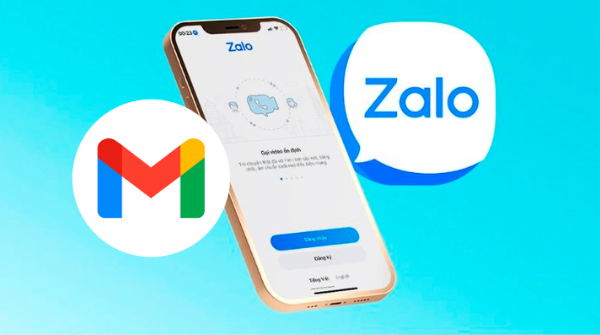
2. Cách tạo nick Zalo bằng số điện thoại nhanh chóng
Thay vì tạo nick Zalo bằng Gmail, dưới đây MuaGmail.com sẽ hướng dẫn bạn cách tạo nick Zalo bằng số điện thoại nhanh chóng:
Bước 1: Tải ứng dụng Zalo từ cửa hàng CH Play hoặc App Store về điện thoại => Mở Zalo và nhấn chọn Đăng ký.
Bước 2: Nhập Họ tên của bạn => chọn biểu tượng mũi tên để tiếp tục => điền Số điện thoại mà bạn muốn sử dụng để đăng ký Zalo => bấm vào mũi tên để tiếp tục.
Bước 3: Chọn “Xác nhận” để nhận mã xác minh => nghe cuộc gọi từ tổng đài Zalo để lấy mã kích hoạt => nhập mã kích hoạt tài khoản Zalo => bấm vào biểu tượng hình mũi tên để tiếp tục.
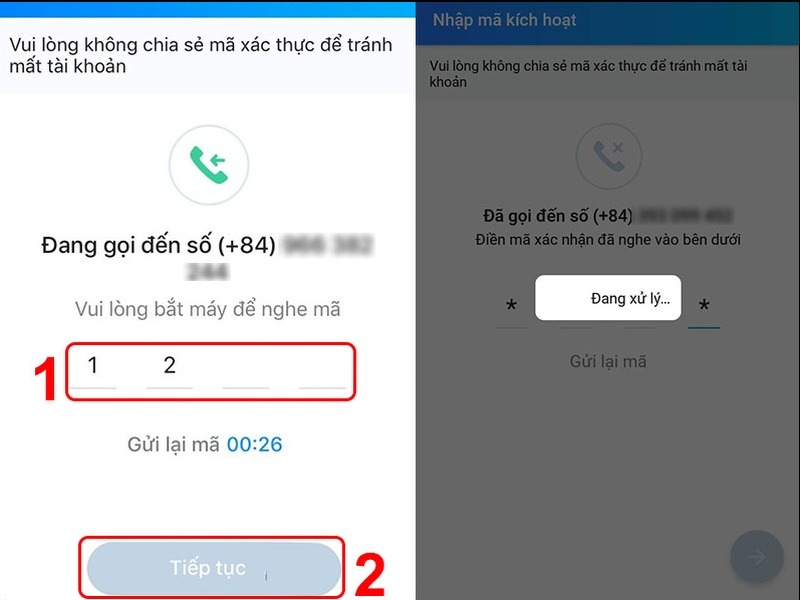
Bước 4: Thêm các thông tin về ngày sinh và giới tính của bạn, xong rồi bấm vào mũi tên để tiếp tục.
Bước 5: Chọn ảnh đại diện cho nick Zalo của bạn và hoàn tất đăng ký. Sau đó, giao diện trò chuyện Zalo sẽ xuất hiện.
3. Cách tạo tài khoản Zalo bằng Facebook đơn giản
Nếu không thể tạo nick Zalo bằng Gmail thì bạn vẫn có thể tạo nick Zalo thông qua nền tảng Facebook. Hiện nay, Zalo và Facebook là 2 mạng xã hội lớn và được nhiều người Việt Nam sử dụng. Vì vậy, để giúp các bạn có thể sử dụng tiện lợi hơn, Zalo đã cung cấp thêm tính năng đăng ký tài khoản thông qua nick Facebook.
Các bước đăng ký:
Bước 1: Tải và cài đặt ứng dụng Zalo về => mở ứng dụng Zalo trên điện thoại/laptop/máy tính của bạn.
Bước 2: Tại giao diện đăng nhập, bạn hãy chọn vào mục đăng nhập bằng tài khoản Facebook.
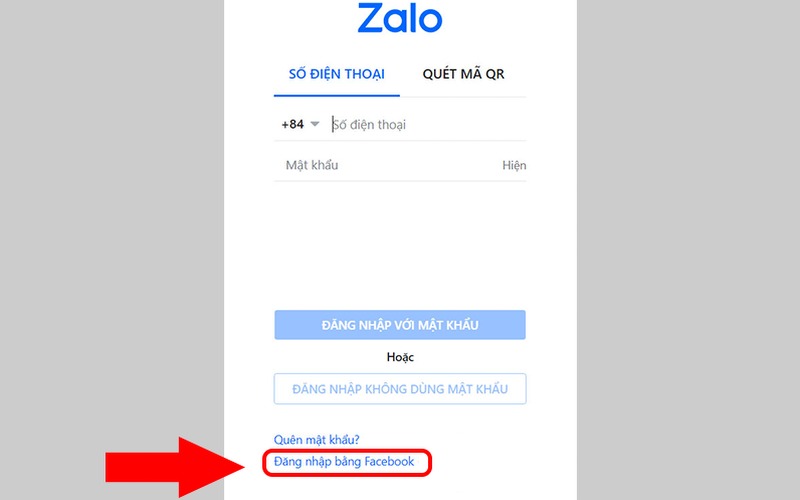
Bước 3: Tiếp theo, Zalo sẽ yêu cầu bạn phải đăng nhập vào tài khoản Facebook để xác nhận đăng ký tài khoản.
Bước 4: Sau khi đăng nhập vào nick Facebook thành công, bạn có thể quay lại Zalo và tiến hành đăng nhập vào tài khoản mà không cần dùng đến số điện thoại.
>> Xem thêm:
Cách tạo nhiều nick Facebook bằng 1 Gmail đảm bảo thành công
Hướng dẫn tìm tài khoản Gmail bằng số điện thoại chỉ trong 30s
4. Cách lấy mật khẩu nick Zalo qua Gmail trên điện thoại
Mặc dù không hỗ trợ tạo nick Zalo bằng Gmail trên điện thoại, nhưng bạn vẫn có thể sử dụng Gmail để có thể lấy lại mật khẩu tài khoản đã được đăng ký. Với cách này, bạn hoàn toàn có thể lấy lại mật khẩu nick Zalo của mình mà không cần phải sử dụng mã xác thực gửi về số điện thoại.
4.1. Điều kiện để đặt lại mật khẩu nick Zalo bằng Gmail
Để đảm bảo có thể lấy lại mật khẩu tài khoản Zalo qua Gmail, bạn cần phải thực hiện những thao tác bật tính năng đồng bộ hoá như sau:
Bước 1: Mở trình duyệt web mà bạn đang sử dụng trên điện thoại (Chrome, Cốc Cốc, Safari,…) => tiến hành đăng nhập tài khoản Google của bạn. Tại đây, bạn hãy chọn vào biểu tượng dấu 3 chấm ở góc phải màn hình => chọn Cài đặt.
Bước 2: Chọn tiếp vào mục “Đồng bộ hóa” và gạt nút tròn từ trái sang phải để thực hiện việc bật Đồng bộ hóa mọi thứ.
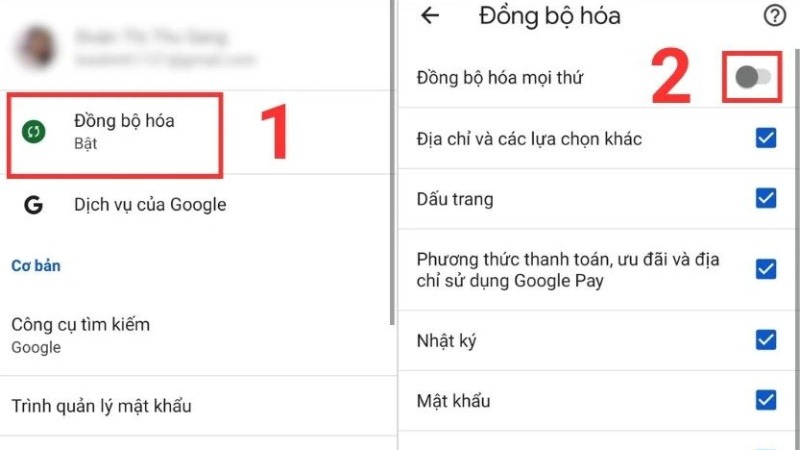
4.2. Cách lấy lại mật khẩu nick Zalo thông qua Gmail trên điện thoại
Bước 1: Hãy truy cập vào trình duyệt web mà bạn đã đăng nhập tài khoản Google của mình. Tại giao diện chính, bạn chọn vào biểu tượng 3 chấm nằm ở góc bên phải màn hình => chọn vào mục Cài đặt.
Bước 2: Trong phần Cài đặt, bạn hãy click vào Trình quản lý mật khẩu. Hoặc bạn cũng có thể vào nhanh qua link https://passwords.google.com/
Bước 3: Tại đây, bạn sẽ thấy danh sách tất cả các ứng dụng được lưu trong tài khoản Google của mình. Hãy cuộn xuống để chọn vào tài khoản Zalo. Lúc này, hệ thống sẽ yêu cầu bạn phải nhập mật khẩu mở khóa màn hình (nếu có) để xác thực quyền truy cập.
Bước 4: Lúc này toàn bộ thông tin về tên và mật khẩu tài khoản sẽ hiện ra. Hãy nhấn vào biểu tượng hình mắt để xem mật khẩu đăng nhập nick Zalo của bạn.
Như vậy, bạn đã có thể truy cập lại vào nick Zalo của mình thông qua Gmail mà không cần phải gửi mã xác nhận về số điện thoại. Để giữ sự bảo mật cho tài khoản, bạn hãy tiến hành đặt lại mật khẩu mới dễ nhớ hơn cho nick Zalo của mình nhé!
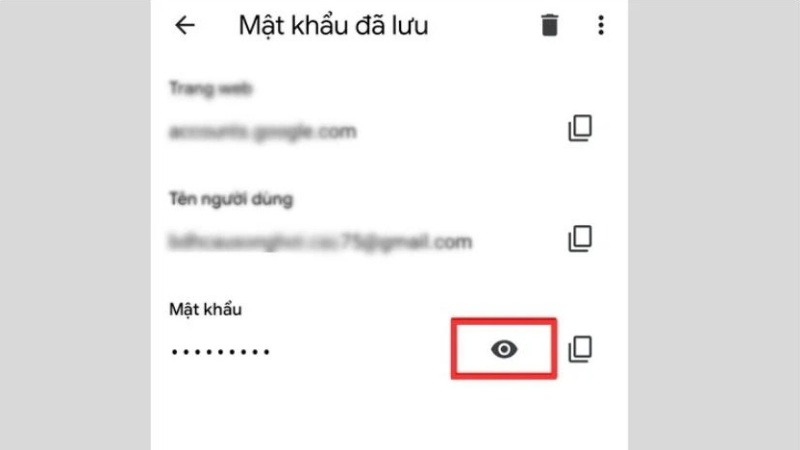
Hy vọng với bài viết trên đây, các bạn đã có thể nắm được cách tạo nick Zalo bằng Gmail trên điện thoại hiện vẫn chưa được hỗ trợ. Thay vào đó, bạn chỉ có thể tạo nick Zalo thông qua số điện thoại hoặc liên kết với Facebook. Đồng thời, bài viết cũng hướng dẫn bạn cách đăng ký và lấy lại mật khẩu nick Zalo bằng Gmail một cách dễ dàng.
Nếu bạn đang tìm kiếm một địa chỉ tin cậy để mua Gmail giá rẻ, đồng thời đảm bảo về chất lượng cũng như bảo hành uy tín thì shop MuaGmail.com sẽ là một lựa chọn lý tưởng dành cho bạn. Shop MuaGmail.com chuyên cung cấp Gmail số lượng lớn, giá rẻ, cam kết bảo hành 1 đổi 1 nếu check ra lỗi, giúp bạn có được một kho Gmail chất lượng, đáp ứng mọi nhu cầu sử dụng.
Nếu có bất cứ vấn đề gì, đội ngũ chuyên viên của chúng tôi lập tức sẽ xử lý cho bạn trong vòng 24 giờ kể từ lúc nhận được thông báo. Do đó, bạn hãy hoàn toàn yên tâm khi mua Gmail số lượng lớn tại shop của chúng tôi!